A Google legújabb Nexus telefonja ugyanolyan nehéz lehet, mint a Szent Grál jelenleg, de ez nem akadályozta meg minket, hogy a kezünkbe kerüljenek és teszteljék a pusztulásra. Ennek eredményeként tökéletesen elhelyezhetjük a negyedik évszázad nélkülözhetetlen Google Nexus 4 tippeket.
Az alábbiakban 25 praktikus tippet találsz, ami lehetővé teszi, hogy a lehető legtöbbet hozza ki egy quad-core szörnyetegből. Sok közülük releváns lesz, ha van egy másik telefonja vanilla Android 4.2 Jelly Bean.

1. Nyomkövetés a típushoz
Az Android 4.2 egyik legjelentősebb új funkciója a nyomkövetés-típusú billentyűzet. Ha korábban a Swype-t használtad, tudod, mit várhatsz. Ahelyett, hogy megérintene minden kulcsot, hogy írjon valamit, egyszerűen sorozatot rajzol a sorok fölé, és emelje az ujját a képernyőről egy szóköz hozzáadásához és a következő szóhoz való mozgáshoz. Az engedélyezéshez lépjen a Beállítások> Nyelv és bevitel menüpontra, és válassza ki az Android billentyűzet opciót. Győződjön meg róla, hogy be van jelölve a gesztus beírásának engedélyezése, és távol van.
2. Vegyen egy képet
Vannak idők, amikor csak azt szeretnénk, hogy rögzítsük, mi van a telefon képernyőjén, így később rögzítheted, vagy másoknak is megjelenítheted. Egyidejűleg tartsa lenyomva a hangerőszabályzó gombokat.
3. Ossza meg azonnal a dolgokat az Android Beam segítségével
Az NFC chip beépítése a Nexus 4-be, így egyszerűen megoszthatja az adatokat, ha a telefont egy kompatibilis eszköz mellett tartja. Ha valakit ismer egy NFC-csomagoló kézibeszélővel - mint például a Nexus S vagy a Galaxy Nexus -, akkor ezt a funkciót használhatja a dolgok közvetlen megjelenítésére a képernyőn. Ha például egy weblapot vagy egy Google Play listát tekint meg, akkor azonnal megmutathatja barátjának, hogy ugyanazt az oldalt sugározza a készülékre.
4. A Gyorsbeállítások gyorsabb elérése
Az Android 4.2 egy új Gyorsbeállítások menüvel rendelkezik, amely az Értesítések panelen érhető el. A két ujjal lefelé húzva azonban ugorjon egyenesen a Gyorsbeállítások opcióra.

5. Készítsen 360 fokos képeket a Photo Sphere funkcióval
A panorámaképek így tavaly, ember. A Nexus 4 360 fokos felvételeket készíthet egyedülálló Photo Sphere opciójának köszönhetően. A kép elkészítéséhez egy ideig kell tartani, mivel több felvételt kell készítenie, de a végeredmény a legkevésbé egyedi.

6. Zárolja a képernyő widgeteket
Az Android 4.2 egy újabb funkciója a zárképernyők. A zárolási képernyőn fotókat készíthet, e-maileket böngészhet és naptárbejegyzéseket ellenőrizhet - mindezt anélkül, hogy a Nexus 4-et kinyitná. Ez különösen akkor hasznos, ha gesztust vagy jelszót használ, hogy megvédje a telefont, mivel így nem kell minden alkalommal, amikor e-mailt kap.

7. Biztosítsa a telefont Face Unlock funkcióval
Az Android egyedülálló funkciói közé tartozik, hogy az Arc feloldása lehetővé teszi, hogy a készüléket csak az arcod segítségével érje el. Az engedélyezéshez lépjen a Beállítások> Biztonság> Képernyőzár menüpontra, és válassza az "Arcoldás" lehetőséget.
8. Írja be a hangját
A beszédszöveg nem újdonság a mobiltelefonok világában, de az Androidon való alkalmazásuk talán a legjobb, amit még láttunk. A pontosság tényleg nagyon lenyűgöző, és a szöveget a repülés során generálják - nem kell várni, amíg a Nexus 4 átalakítja a beszédét az egyes mondatok végén. A funkció eléréséhez egyszerűen érintse meg a mikrofon szimbólumot az Android billentyűzet alján.

9. Figyelje az akkumulátor élettartamát
Az Android 4.0 óta a Google rajongói erőteljes akkumulátor-felügyeleti funkciókat élveztek. A Beállítások> Akkumulátor meglátogatásával láthatja, hogy mennyi ideig tartott a Nexus 4 utolsó töltési és helyszíni folyamatai, amelyek nagy mennyiségű energiát fogyasztanak. Ez lehetővé teszi, hogy lépéseket tegyenek a lé megőrzésére a telefon 2100 mAh-es akkumulátorában, például a képernyő fényerejét vagy a nem alapvető szolgáltatások kikapcsolását.
10. Töltse fel Nexus 4-et vezeték nélkül
Habár még nem áll rendelkezésre, a Nexus 4 saját vezeték nélküli töltőállomással rendelkezik, amely feltölti a telefon akkumulátorát indukciós töltési technológiával. Szerencsére vannak alternatívák, ha elfáradnak arra, hogy várják a Google-t és az LG-t, hogy közösen hozzák létre a kollektív cselekedeteiket, például a Philips Qi töltőpadot.

11. Szerezze be a forgalmi jelentéseket a Google Now segítségével
A Google Now az Android válasza az Apple Siri részére, és annyira erős, hogy segítséget nyújt, még akkor is, ha nem kéred. Miután kiválasztotta a Google Now tapasztalatát, követni fogja a mozgásait és keresni fogja a mintákat. Ha egy héten át megismétli a rendszeres munkát, akkor megkérdezi, hogy szeretné-e megjelölni a munkahelyét. Ettől a pillanattól kezdve a Google Now forgalmi jelentéseket és becsült utazási időt fog nyújtani a munkába és onnan, így előre tervezheti, ha bármilyen lehetséges problémát lát.
12. Tegye okosabbá a képernyőt
A Screebl az egyik első olyan alkalmazás, amelyet letöltek, amikor új Android készülékre költöztem. A gyorsulásmérővel jelzi, mikor tartja a telefont, és megnézte a képernyőt, és letiltja az időtúllépést. Ez azt jelenti, hogy nem kell folyamatosan megjelenítenie a kijelzőt, hogy megakadályozza az alvást, ha weblapot vagy más tartalmat olvas. Amikor a telefont sík felületre állítja, a Screebl gyorsan elhelyezi a kijelzőt. Zseni.

Előfordulhat, hogy a Google+ nem vette át a szociális hálózati világot vihar miatt, de az Android-alkalmazásnak fantasztikusan használható - van egy lehetősége, amely lehetővé teszi, hogy automatikusan feltöltse a Nexus 4-ről készített fotóit a Google+ fiókjába a felhőben . Még ha elveszíti a készüléket, nem veszít el minden értékes emléket.
14. Az értesítések kibontása és összecsukása
Az Android értesítési menüje az utóbbi időben eléggé erős funkcióvá vált, lehetővé téve az egyes üzenetek, például e-mailek vagy szövegek tartalmát. Az értesítés kibontásához tartsa az ujját és húzza lefelé. Az összeomláshoz hajtsa végre ugyanazt a gesztust, de miután egy kicsit csúsztatta az ujját, csúsztassa vissza a képernyőt.

Még öt különböző kezdőképernyővel is, ha a letöltés boldog, akkor a dolgok zsúfolódhatnak a Nexus 4-en. Ennek módja az, hogy csoportosítsuk az alkalmazásokat mappákba. Mindössze annyit kell tennie, hogy lenyomva tartja az alkalmazást, majd húzza és lebegtet egy másik alkalmazásra - ez létrehozza a mappát. Egy mappa megérintésével kibővül, és megjeleníti a tartalmat, és a mappa nevének megérintésével lehetővé válik, hogy megfelelőbb moniker legyen.
16. Csendesítse a telefont gyorsan
Azok a pillanatok, amikor a hangerőgombot lenyomva tartva nem elég gyors módja a telefon leállításának, akkor a Nexus 4 bekapcsoló gombját rövid ideig lenyomva tarthatja a külön menüt. Innen egyetlen érintéssel elhelyezheti a telefont csendes vagy rezgő üzemmódba, és a fontos találkozók során elpirulhat.

17. Nyissa meg a zenét a felhőből
A Google Zene most már elérhető az Egyesült Királyságban, és a Nexus 4 az első telefon, amely ezt a bővítést előnyben részesíti. A számítógépről feltöltheti a dalokat, majd az új Nexus telefonon lévő előre telepített Google Music alkalmazásból érheti el őket. Ha a zene nem jelenik meg, ellenőrizze az alkalmazás beállításait, hogy megbizonyosodjon róla, hogy a szinkronizálásra került a megfelelő Google-fiókkal.

18. Tekintse meg a Google Play könyvtárát a kezdőképernyőn
A Nexus 7 tabletta elején bevezetett, a Google Play könyvtár widgetje pillanatfelvételt készít a legfrissebb filmekről, zenékről és könyvekről, amelyeket nemrégiben vásárolt vagy hozzáférhet. Amellett, hogy meglehetősen behúzza, lehetővé teszi, hogy gyorsan ugorjon vissza az elmúlt napokban élvezett tartalmakba. A widgetet bármely öt kezdőképernyőn elhelyezheti az alkalmazásfiókból történő kiválasztásával.

19. Szinkronizálja a könyvjelzőket a Google Chrome segítségével
Az alapértelmezett Android böngésző hivatalosan nyugdíjba vonult a 4.2-ben, és a Google Chrome böngészője most már középpontba kerül. Ha Chrome-ot használ az asztalon (vagy bármilyen más eszközön), szinkronizálhatja webes tevékenységét a Nexus 4-vel.

20. Tegye a Nexus 4-et egy Daydream-ba
A Daydream az Android 4.2 újdonsága. Lehetővé teszi a Nexus 4 képernyőjének tartalmának megjelenítését, ha dokkolva van, vagy egyszerűen csak töltve van a hálózatról. Megmutathatja az órát, a divatos színeket, a Google Currents-fiókjából húzott tartalmat, vagy akár a fényképeket is.

21. Figyelje az adatok használatát
Ha olyan szerződést kötött, amely tisztességes használati politikát ír elő az adatvédelemre, akkor ezt a szolgáltatást a lehető legjobban ki kívánja használni. Lépjen a Beállítások> Adathasználat pontra, és megjelenik egy grafikon, valamint a legtöbb adat éhes alkalmazás listája. Letilthatja az olyan alkalmazásokat, amelyekről úgy érzi, hogy túl sok megabájtot fogyaszt, és akár havi limitet is beállíthat annak biztosítására, hogy soha nem fújja fel a juttatását.
22. Teljesítményvezérlés
Ez az Android egyik leghasznosabb eszközei közé tartozik, és minden önbecsülő tulajdonos kezdőképernyőjén kell lennie - a Power Control widget lehetővé teszi, hogy olyan funkciókat váltson át, mint a Wi-Fi, Bluetooth, automatikus szinkronizálás és a képernyő fényereje.

23. Fonetikus neveket adjon a névjegyekhez, hogy könnyebb legyen a hanghívás
Annak ellenére, hogy az Android hangfelismerése meglehetősen bájos, a nevekkel is küzdhet, ami esetleg zavarba ejtő véletlen hívásokat eredményezhet, amikor hanghívást használ. Szerencsére a névjegyekhez hozzáadhat fonetikus neveket, így a hangtárcsázás ismeri az anyád és a mama pizza közötti különbséget.
24. Hosszabbítsa az akkumulátort az automatikus fényerő engedélyezésével
Amikor a telefont sötétített szobában használja, a képernyő fényerejének nem kell szemmel olvadóan intenzívnek lennie, ezért célszerű az automatikus fényerő bekapcsolása. A Nexus 4 a helyiség fényszintjének figyelemmel kísérésével meghatározhatja, hogy milyen nagy fényerőt kell biztosítani a képernyőn.

25. Állítsa be az alkalmazások automatikus frissítését
Amikor a Nexus 4-en el van töltve az alkalmazások, a frissítések manuális telepítése fájdalom lehet. Szerencsére van lehetőség a frissítések automatikus letöltésére és telepítésére anélkül, hogy fel kellene emelni az ujját. Lépjen a Google Play piacra, és jelöljön ki egy alkalmazást, majd jelölje be az "Automatikus frissítés engedélyezése" mezőt.
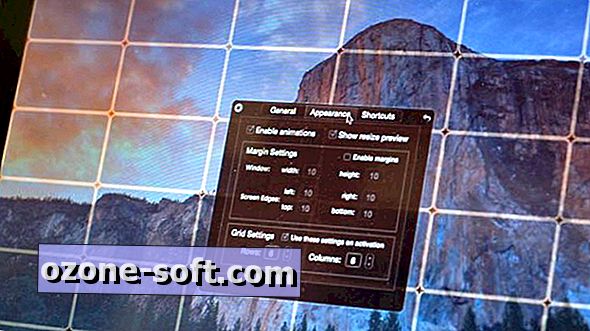











Hagyjuk Meg Véleményét